Parfois, vous pouvez rencontrer " Windows 10/11 ne peut pas démarrer", le code d'erreur de l'écran bleu est0x0000c225或0xc0000001, Aliaswinload.efi est manquantOu endommagé.Cette erreur indique généralement un problème avec le processus de démarrage lui-même.
Par exemple, des enregistrements de démarrage endommagés, une configuration de démarrage incorrecte, des fichiers système ou des enregistrements de démarrage principaux sont endommagés, ce qui est principalement dû à des mises à jour système incorrectes.
Encore une fois, parfois, en utilisant des outils tiers, en changeant de périphérique matériel, etc., repartitionnez le lecteur de disque ou les problèmes de disque, ce qui entraîne un écran bleu.
Table des matières
Récupération, votre ordinateur a besoin d'être réparé
L'application ou le système d'exploitation n'a pas pu être chargé en raison de fichiers requis manquants ou d'erreurs contenues.
fichier:Windowssystem32winload.efi
code d'erreur:0x0000c225
Vous devez utiliser l'outil de récupération sur le support d'installation.S'il n'y a pas de support d'installation (comme un CD ou un périphérique USB), veuillez contacter votre administrateur système ou le fabricant de votre PC.
Appuyez sur Entrée pour réessayer
Appuyez sur F8 pour commencer le réglage
Appuyez sur ESC pour les paramètres du micrologiciel UEFI
Qu'est-ce que Winload.efi ?
Winload.efi est un fichier EFI (Extensible Firmware Interface) lié à Microsoft Windows développé par Microsoft Corporation pour le système d'exploitation Windows.Ces fichiers sont des fichiers exécutables du micrologiciel de l'ordinateur. Ces fichiers sont principalement basés sur UEFI et effectuent la tâche de charger les fichiers dans le programme de démarrage de l'ordinateur.
Winload.exeune copie deIl se trouve dans le sous-dossier de C: Windows, tel que Boot et WinSxS, et même d'autres fichiers.Sous les systèmes basés sur UEFI, winload.exe s'appelle winload.efi et se trouve dans le même dossier C: WindowsSystem32.
Comment réparer winload.efi est manquant ou endommagé
Si vous rencontrez toujours ce problème, alors " windowssystem32winload.efi丟失或損壞,錯誤代碼:0xc0000225或0xc0000001 « Nous avons rassemblé ici différentes solutions qui vous aideront à démarrer correctement votre PC Windows 10/11.
- Tout d'abord, nous recommandonsDéconnectez tous les périphériques externes, Imprimante, scanner, disque dur USB externe, etc., et redémarrez le PC (si des conflits de pilotes causent ce problème, vous pouvez résoudre ce problème).
- Redémarrez Windows, puis appuyez sur la touche Suppr en continu pour accéder aux paramètres du BIOS.Vérifiez ici et assurez-vous d'avoirDéfinissez la séquence de démarrage correcte, Ou changez le premier démarrage à partir du disque dur.
Désactiver le démarrage sécurisé
La plupart des utilisateurs sur les forums Microsoft suggèrent d'utiliser "DésactiverDémarrage securisé» option pour les aider à résoudre leur problème.Par conséquent, Dans BIOS 或 UEFIVenez" Démarrage securisé"Options , Puis " Désactivée" .
Remarque : Cette option se trouve généralement dans l'onglet "Sécurité", l'onglet "Démarrage" ou l'onglet "Authentification".
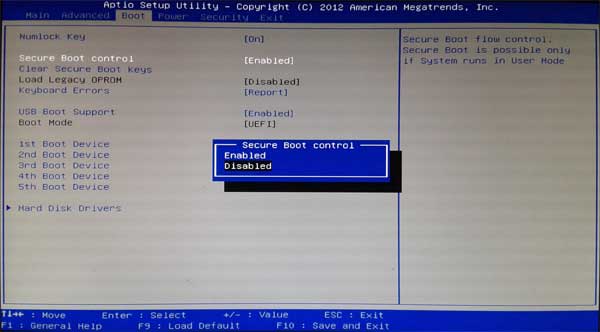
Effectuer la réparation de démarrage
Étant donné que la fenêtre ne peut pas démarrer normalement, appuyez sur la touche F8 sur le même écran d'erreur pour accéder aux paramètres de démarrage.要么
- Redémarrez Windows et démarrez le système à partir du support d'installation
- Ignorez le premier écran et cliquez sur Réparer l'ordinateur
- Aller à Dépannage -> Options avancées -> Réparation de démarrage
- Cela redémarrera Windows et commencera le processus de diagnostic.
- Startup Repair analysera divers paramètres, options de configuration et fichiers système pour trouver les fichiers endommagés ou les paramètres de configuration incorrects et essayer de les réparer pour vous.
- Le système redémarrera automatiquement après l'achèvement et Windows démarrera normalement
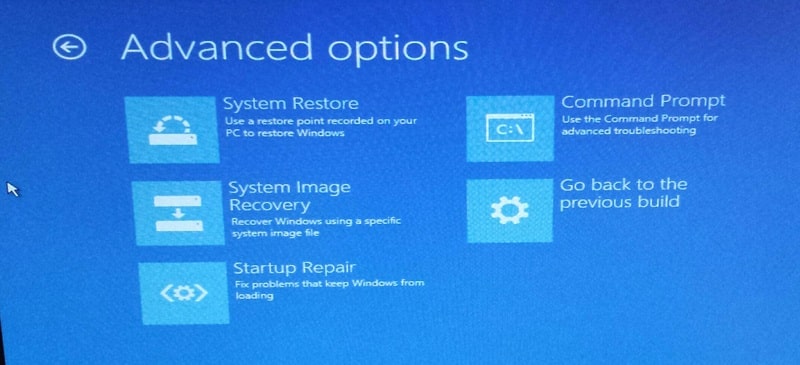
Remarque : si vous n'avez pas placé le disque d'installation de Windows, appuyez sur le bouton d'alimentation pour forcer l'ordinateur à redémarrer trois fois.Windows démarre automatiquement le processus de réparation au démarrage.
Reconstruire l'enregistrement de démarrage principal
Si Startup Repair ne peut pas résoudre le problème, suivez les étapes ci-dessous pour réparer l'enregistrement de démarrage principal endommagé, ce qui peut empêcher le démarrage de Windows.
- Utilisez le support d'installation de Windows pour accéder aux options de démarrage avancées.
- Cliquez cette fois sur l'invite de commande, puis exécutez les commandes suivantes dans l'ordre :
bootrec /FixMbr-Écrire MBR sur la partition système ;bootrec /FixBoot-Ecrasez le nouveau secteur de démarrage sur la partition système ;bootrec /ScanOs-Scanner le système d'exploitation installé sur le disque ;bootrec /RebuildBcd– Reconstruisez la configuration du chargeur de démarrage.
- Utilisez la commande suivante pour fermer l'invite de commande :
exit - Redémarrez votre ordinateur.
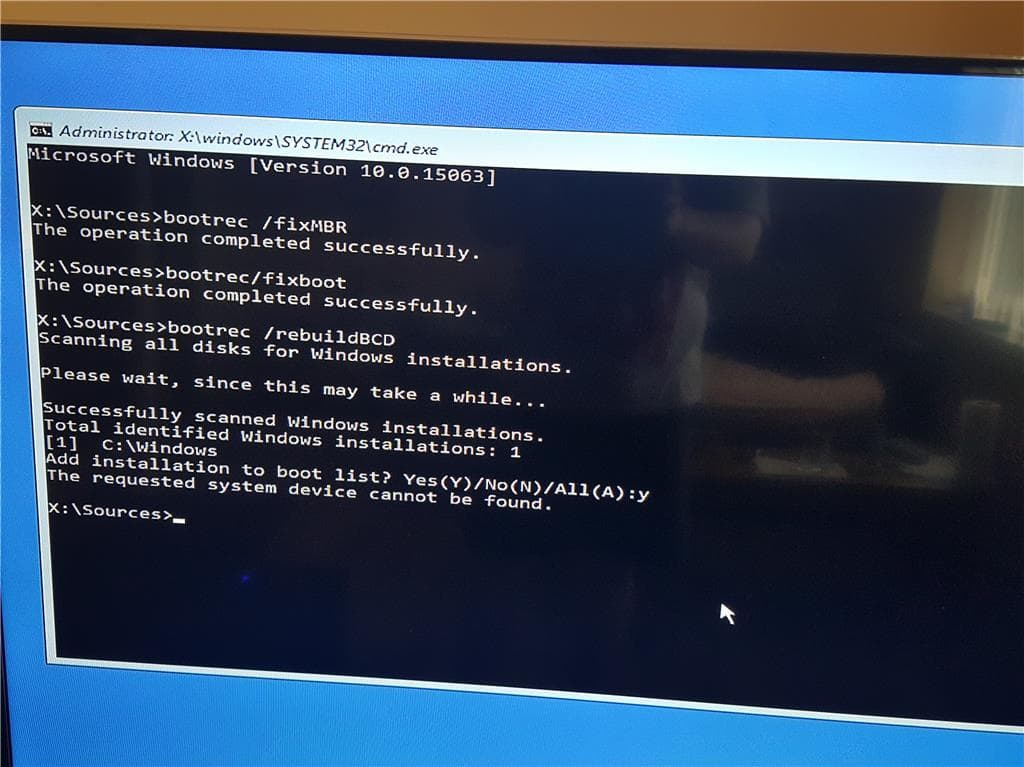
Si la méthode précédente ne vous aide pas, vous devez reconstruire le fichier de configuration de démarrage (BCD) pour MBR à l'invite de commande de la console de récupération :
bcdedit /set {bootmgr} device boot
bcdedit /set {default} device boot
bcdedit /set {default} osdevice boot
bcdedit /set {default} device partition=c:
bcdedit /set {default} osdevice partition=c:
bcdedit /set {default} path windowssystem32winload.efi
Redémarrez l'ordinateur et vérifiez si le problème est résolu.
Réparez les fichiers système endommagés et vérifiez les erreurs de disque
Si la réparation et la reconstruction de l'enregistrement de démarrage principal ci-dessus ne peuvent pas résoudre le problème et que vous ne pouvez toujours pas démarrer Windows, il se peut que la perte de fichiers système endommagés soit à l'origine du problème.Exécutons l'utilitaire SFC, qui analyse et restaure les fichiers système manquants à partir du dossier compressé situé dans %WinDir%System32dllcache.Faites ceci
- Accédez à nouveau à l'invite de commande à partir de l'option "Avancé"
- Et tapez la commande " SFC / scannow »
- Laissez l'utilitaire SFC analyser et restaurer les fichiers système perdus.
- Attendez jusqu'à ce que 100% terminent le processus de numérisation
- Après cela, tapez chkdsk C: /f/r/xEt entrez la clé pour vérifier les erreurs de lecteur de disque.
- Si vous êtes invité à planifier une vérification du disque lors de la prochaine fenêtre de démarrage et de redémarrage, appuyez sur Y.
Désactiver l'activation anticipée de la protection anti-malware
De nombreux utilisateurs ont suggéré de "désactiver la protection anti-malware au démarrage précoce" sur le forum Microsoft pour les aider à démarrer Windows normalement.Vous pouvez essayer les étapes suivantes
- Accéder aux options avancées
- Cliquez sur Paramètres de démarrage, puis sur le bouton de redémarrage en bas
- Après le redémarrage du système, appuyez sur F8 pour sélectionner "Désactiver l'activation anticipée de la protection anti-malware
- Vérifiez si Windows démarre normalement cette fois.
Est-ce que cela aidera à réparer Windows 10/11erreur de démarrage 0x0000c225 "Winload.efi est manquant ou erreur endommagée" ?Faites-nous savoir dans les commentaires ci-dessous.

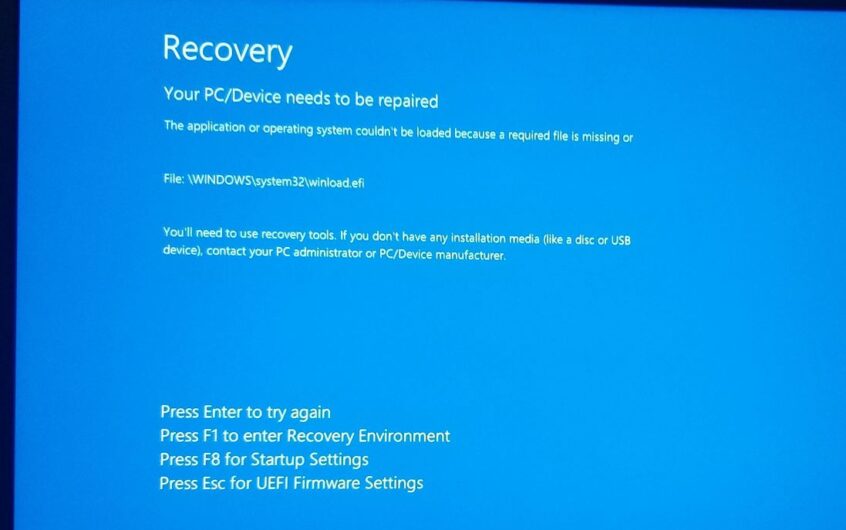
![[Corrigé] Microsoft Store ne peut pas télécharger d'applications et de jeux](https://oktechmasters.org/wp-content/uploads/2022/03/30606-Fix-Cant-Download-from-Microsoft-Store.jpg)
![[Corrigé] Le Microsoft Store ne peut pas télécharger et installer des applications](https://oktechmasters.org/wp-content/uploads/2022/03/30555-Fix-Microsoft-Store-Not-Installing-Apps.jpg)

